Transmitindo DVDs para o Roku é uma maneira conveniente de desfrutar de filmes e programas de TV favoritos com uma melhor experiência visual. Esta postagem o guiará por duas maneiras de assistir a um DVD com eficiência em uma TV Roku. Você pode seguir o guia abaixo para assistir rapidamente à sua coleção de DVDs em um dispositivo Roku.
Parte 1. Melhor maneira de transmitir um DVD para uma TV TCL Roku
Para transmitir DVDs para o Roku, você pode converter o DVD em um formato digital compatível com o Roku. Muitos programas de ripagem de DVD podem ajudá-lo a converter DVDs em vídeos digitais. Uma opção popular é AVAide DVD Ripper, uma ferramenta fácil de usar para ripagem de DVD e conversão de vídeo. Permite criar cópias digitais de seus DVDs com alta qualidade. Baixe e instale este DVD Ripper em seu computador para prosseguir.

EXPERIMENTE DE GRAÇA Para Windows 7 ou posterior
 Download seguro
Download seguro
EXPERIMENTE DE GRAÇA Para Mac OS X 10.12 ou posterior
 Download seguro
Download seguroPasso 1Abra o AVAide DVD Ripper no seu computador e insira o DVD. Ele detectará automaticamente o DVD e começará a escanear seu conteúdo. Clique Carregar DVD para adicionar seu DVD.
Passo 2Quando o DVD for adicionado, escolha MP4 ou outro formato compatível com Roku na lista suspensa de Converter tudo para. Ele fornece todos os formatos de vídeo e áudio usados com frequência, incluindo MP4, MOV, FLV, AVI, MKV, FLAC, MP3 e muito mais. Clique no Ripar tudo botão para ripar o DVD. A duração do processo dependerá do comprimento do DVD e das configurações de saída que você escolheu. Quando a conversão estiver concluída, você terá um arquivo de vídeo digital para transmitir para sua TV Roku.

etapa 3Antes da rasgando seu DVD para Roku, você pode clicar Editar para acessar o editor embutido para editá-lo. Muitas funções básicas de edição são oferecidas, como cortar, girar, recortar, efeitos, filtros, marcas d'água, legendas e muito mais. Este DVD Ripper também melhora a qualidade do vídeo de saída e aumenta sua resolução.

Passo 4Para transmitir o arquivo de DVD para sua TV Roku, você precisará transferi-lo para uma unidade USB ou um disco rígido externo. Conecte-o ao seu computador e copie o vídeo convertido para ele. Certifique-se de que o arquivo de vídeo seja salvo em um formato compatível com o Roku, como MP4 ou MKV.
Etapa 5Conecte este dispositivo de armazenamento à porta USB da sua TV Roku. No seu dispositivo Roku, navegue até o canal Roku Media Player e selecione o USB ou disco rígido externo como fonte. Você deve ver o arquivo de vídeo listado lá. Basta clicar no arquivo para começar a assistir o DVD na sua TV Roku.
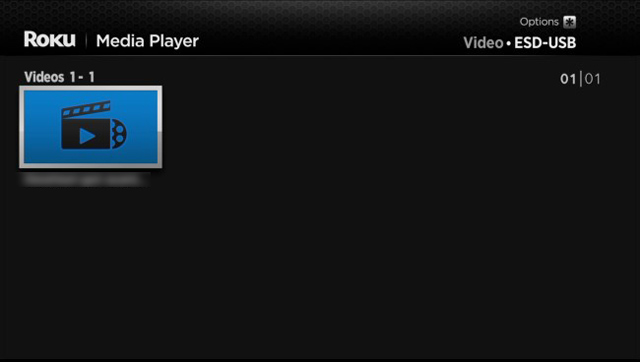
Parte 2. Como assistir a DVDs em uma TV Roku com um reprodutor de DVD
Se você tiver um DVD player, poderá conectá-lo à sua TV Roku para assistir a DVDs. Para assistir DVDs em uma TV Roku, você precisa conectar seu leitor de DVD ao dispositivo Roku usando um cabo HDMI.
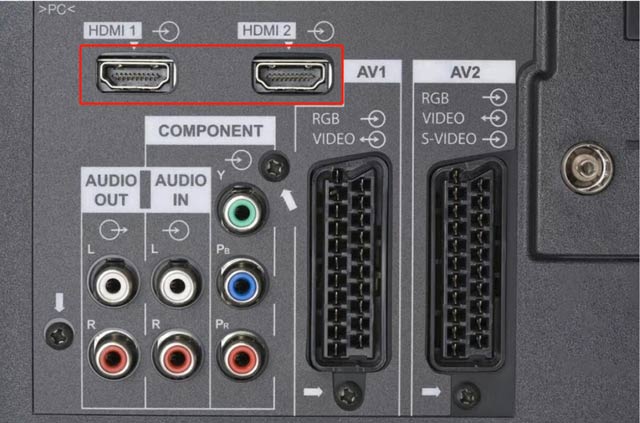
Ligue o DVD player e certifique-se de que esteja configurado para a conexão HDMI como entrada da fonte. Pressione o botão Home do controle remoto da TV Roku para acessar a tela principal. Usando as teclas de seta do controle remoto, navegue até o Entrada ou Fonte opção e pressione a tecla OK botão. Selecione a porta de entrada HDMI nas fontes de entrada disponíveis onde você conectou seu DVD player.
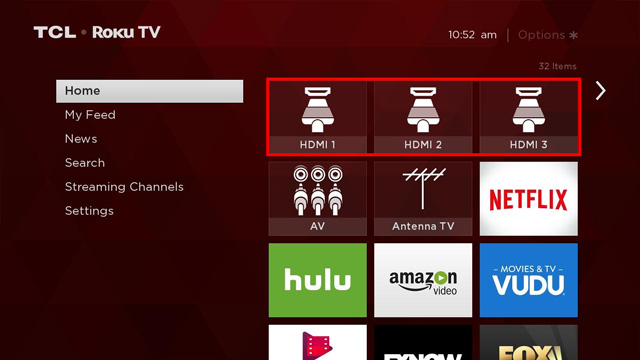
Insira seu DVD no reprodutor e controle a reprodução usando seu controle remoto. Você pode pressionar o botão de menu no controle remoto do DVD player para acessar o menu principal do DVD, onde pode navegar pelos capítulos, selecionar recursos especiais ou alterar as configurações de áudio e legendas.
Parte 3. Perguntas frequentes sobre como assistir a um DVD em uma TV Roku
Como você transmite um DVD do seu Mac para uma TV Roku?
Para transmitir um DVD do seu Mac para uma TV Roku, você deve conectá-los por meio de um cabo HDMI. Em seguida, selecione seu Mac como fonte. Insira o DVD na unidade do seu Mac e assista na sua TV Roku. Você também pode copiar seu filme em DVD para uma unidade USB e reproduzi-lo no dispositivo Roku. Pode ser necessário instalar o USB Media Player Channel na sua TV Roku.
Quais formatos de vídeo uma TV Roku suporta?
Os dispositivos Roku suportam os formatos de vídeo mais usados, incluindo MP4, MKV, MOV e AVI. Você pode baixar o Roku Media Player para reproduzir vários arquivos de mídia. Além disso, uma TV Roku é compatível com listas de reprodução M3U, M3U8, PLS e imagens JPG, PNG e GIF. Mas você deve saber que uma TV Roku pode não reproduzir conteúdo protegido por DRM.
Como posso alterar a entrada padrão na minha TV Roku?
Pressione o botão Home do controle remoto da TV Roku para entrar na tela inicial. Vá para o Menu e escolha a opção Configurações. Role para baixo para escolher Sistema e, em seguida, Energia. Na primeira opção de ligar, você pode selecionar a fonte específica como a entrada padrão da sua TV Roku.
Este post compartilha duas soluções eficazes para transmitir DVDs para Roku. Você pode assistir seus DVDs favoritos em uma TV Roku conectando um DVD player e selecionando a entrada HDMI correta. Além disso, você pode fazer uma cópia digital do seu DVD e reproduzi-lo na TV TCL Roku. Siga estes dois métodos neste guia e você poderá aproveitar sua coleção de DVDs com facilidade e aprimorar sua experiência de visualização.
Melhor ferramenta para ripar e converter arquivos de imagem de disco/pasta/ISO de DVD em vários formatos.




